Hogyan lehet betűtípust hozzáadni a "Word" -hez?
A cikk megmondja, hogyan kell betűtípust hozzáadni a szövegszerkesztő szóhoz.
Legújabb verziók Microsoft Word.»Különböző betűtípusok széles része. Ezeknek a betűtípusoknak a nagy része a szokásos betűk, de vannak betűkészletek, amelyek különböző karakterekkel rendelkeznek, amelyeket a felhasználók néha használnak.
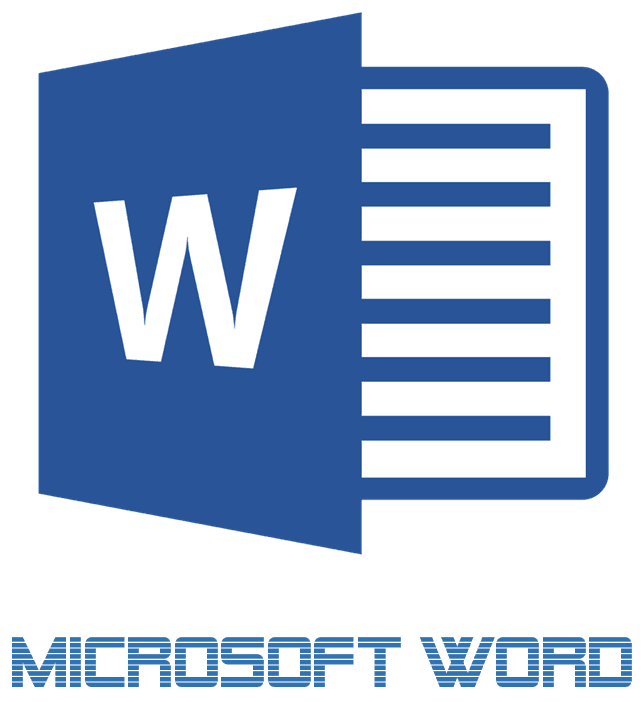
Töltse le és adjon hozzá egy betűtípust a "Word" -hoz
Mindazonáltal a program teljes készlete a programban " Szó.»Lehet, hogy nem elegendő a fejlettebb felhasználók számára. Gyakran szükségük van a szöveg konkrétabb formatervezésére, vagy egyszerűen csak saját módon szeretné megszervezni. Mit lehet tenni egy ilyen helyzetben?
Az interneten lehetőség nyílik a szövegszerkesztő legkülönbözőbb betűtípusának megtalálására Szó." Ebben a felülvizsgálatban beszélünk, hogyan kell betűtípust hozzáadni " Szó.».
Hogyan kell telepíteni a betűtípusokat a "Word" -be?
Rögtön szeretném megjegyezni, hogy a program letöltése " Szó.»Csak megbízható helyszínekkel jár, mivel a letöltött szoftverekben lévő vírusok jelenléte nem zárható ki. Próbálja meg, hogy ne töltse le a fájlfájlokban kínált betűtípusokat .alkalmazás" A betűtípusok letöltése " Szó.", például, ebből az oldalról. Itt láthatja a betűtípusok listáját, és előzetesen megfigyelheti mindegyikük megjelenését is.
Most beszéljünk arról, hogyan kell létrehozni a betűtípust a rendszerhez " Özvegyek.»:
- Töltse le a webhelyen tetszett betűtípusokat (vagy a bízott webhelyen).

Töltse le és adjon hozzá egy betűtípust a "Word" -hoz
- Keresse meg a számítógépre letöltött archívumot
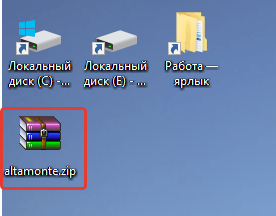
Töltse le és adjon hozzá egy betűtípust a "Word" -hoz
- Nyissa meg ezt az archívumot, távolítsa el a fájlokat egy új mappába. Néha a betűtípusok nem lehetnek az archívumban (attól függően, hogy a webhely letöltötte őket), így csak húzza őket egy új mappába.
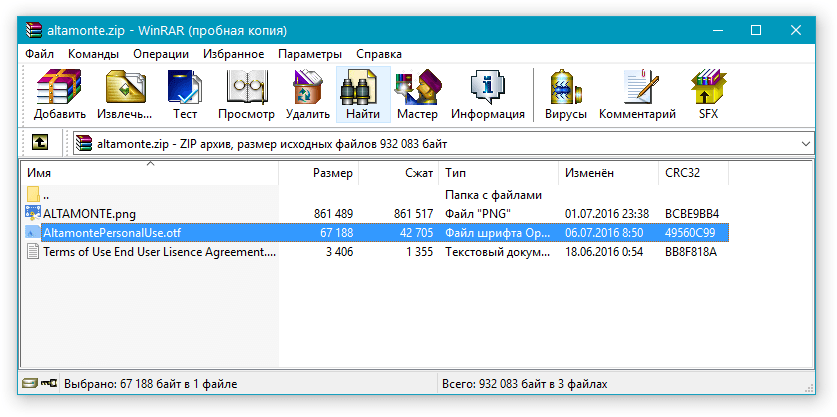
Töltse le és adjon hozzá egy betűtípust a "Word" -hoz
- Következő, menj " Vezérlőpult"A menüben" Rajt"(Ha van egy verziója" ablakok"A" SEVEN "felett, majd hívja a menüt a gombok egyidejű megnyomásával. GYŐZELEM."És" X.»).
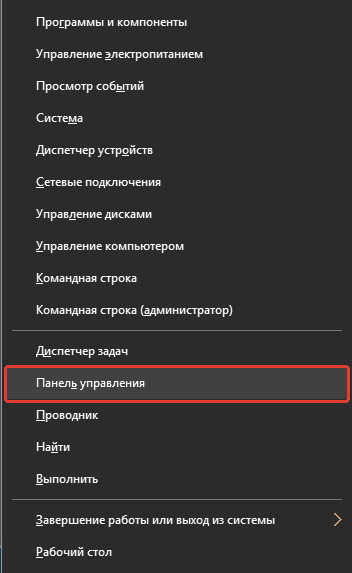
Töltse le és adjon hozzá egy betűtípust a "Word" -hoz
- Lenni valamiben " Vezérlőpanelek»Ellenőrizze, hogy van-e megtekintési mód egy fejlettebb nézetre. Ha nem, akkor tegye meg a képernyőképen feltüntetett műveleteket.
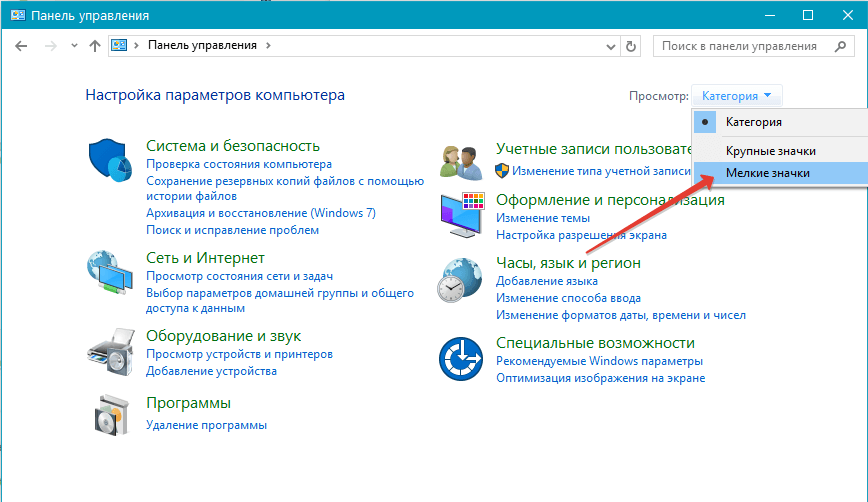
Töltse le és adjon hozzá egy betűtípust a "Word" -hoz
- Következő, menjen az elemre " Betűkészletek»
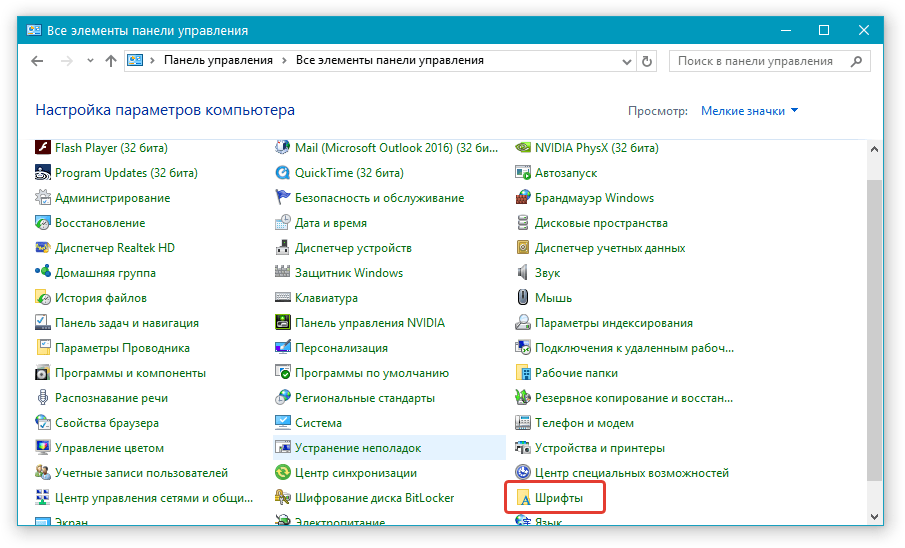
Töltse le és adjon hozzá egy betűtípust a "Word" -hoz
- Ezután a betűtípusokkal rendelkező mappába kerül ablakok"Alapértelmezés. Húzza meg a korábban letöltött és elhelyezett betűtípusokat egy külön mappába.
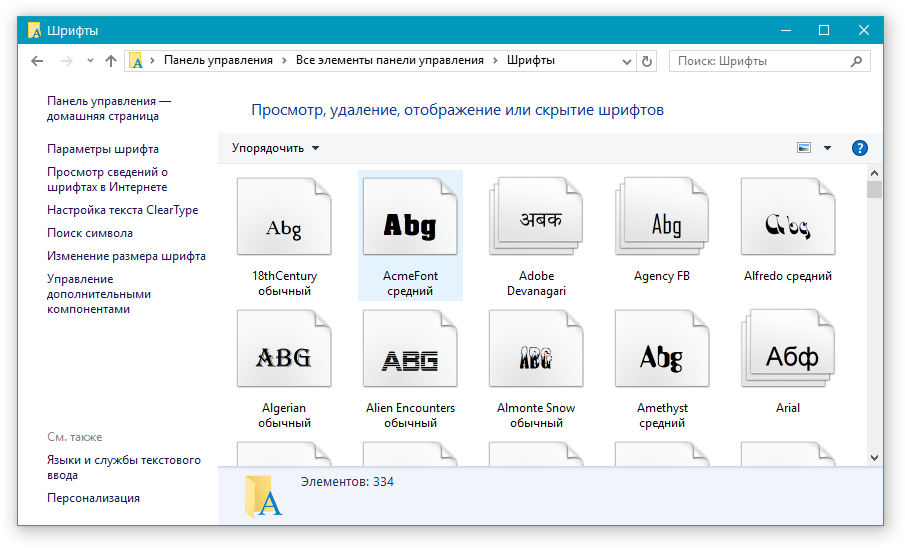
Töltse le és adjon hozzá egy betűtípust a "Word" -hoz
- Ezután ne tegyen semmit, a betűtípusok telepítik magukat, csak újra kell indítania a számítógépet.
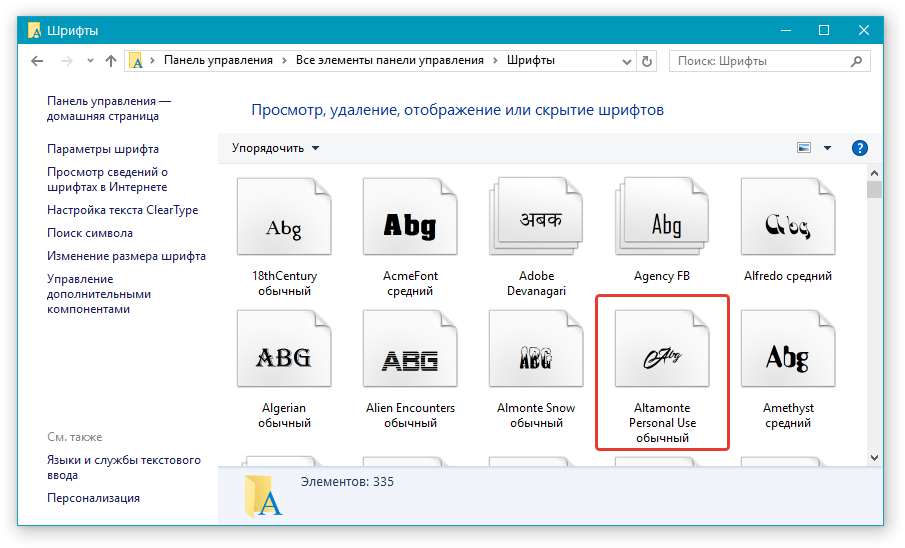
Töltse le és adjon hozzá egy betűtípust a "Word" -hoz
Most beszéljünk, hogyan kell telepíteni a betűtípusokat " Szó."Azonnal:
- Nyissa meg a dokumentumot " Szó."És amint az a képernyőképen látható, böngészse a betűtípusok listáját alapértelmezés szerint.
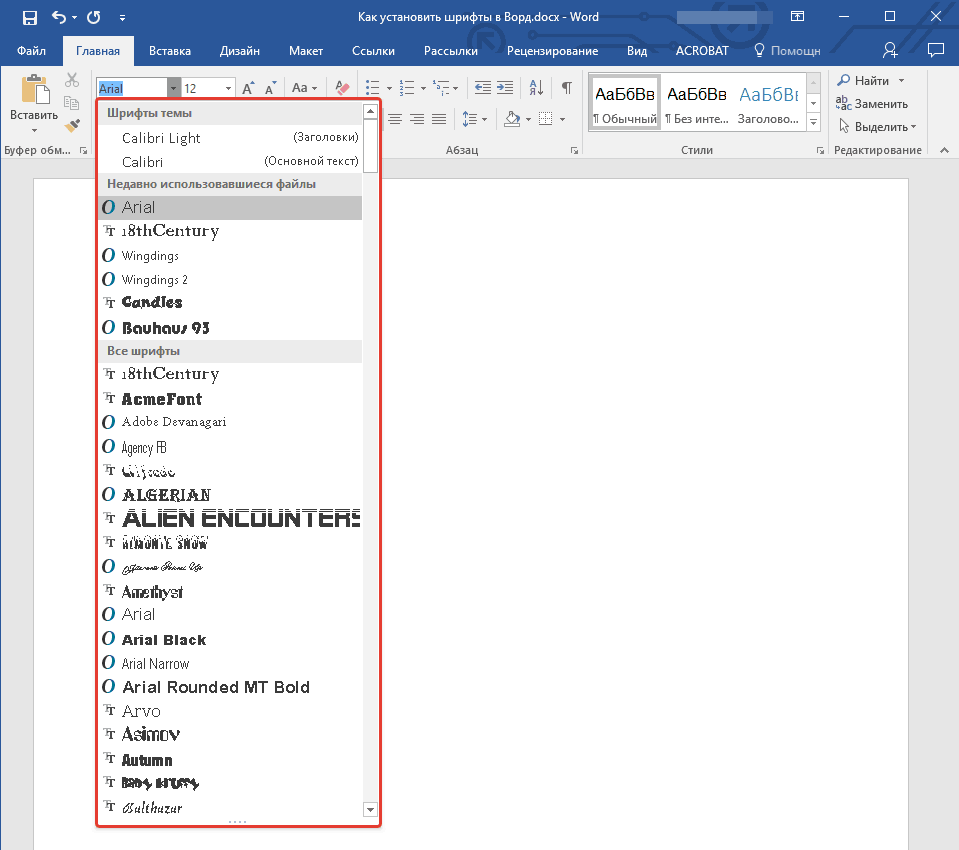
Töltse le és adjon hozzá egy betűtípust a "Word" -hoz
- A gyorsabb betűtípus kereséshez kattintson a megadott nyílra
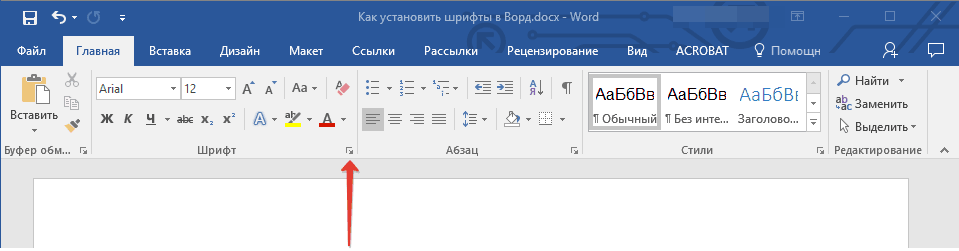
Töltse le és adjon hozzá egy betűtípust a "Word" -hoz
- Ezután a lapon megnyíló ablakban " Betűtípus»Válassza ki a kívánt betűtípust, rajzolja és méretezze.
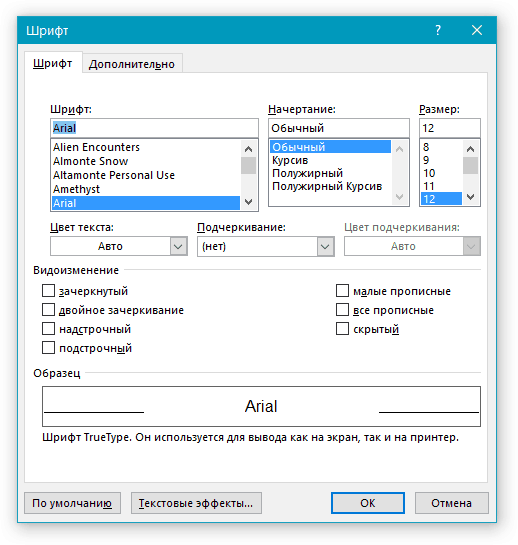
Töltse le és adjon hozzá egy betűtípust a "Word" -hoz
- Ha kiválasztja az egyes betűtípust, csak az alábbiakban láthatja az előnézetet: Hogyan jelenik meg ez a betűtípus a programban " Szó." Nyomja meg " rendben».
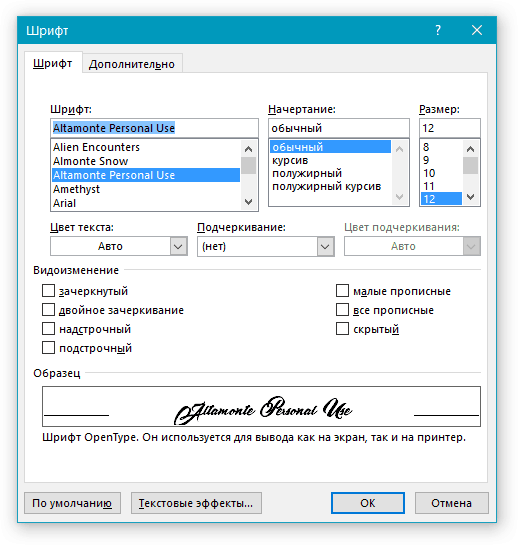
Töltse le és adjon hozzá egy betűtípust a "Word" -hoz
- Most ez a betűtípus szövegszerkesztőben kerül felhasználásra.
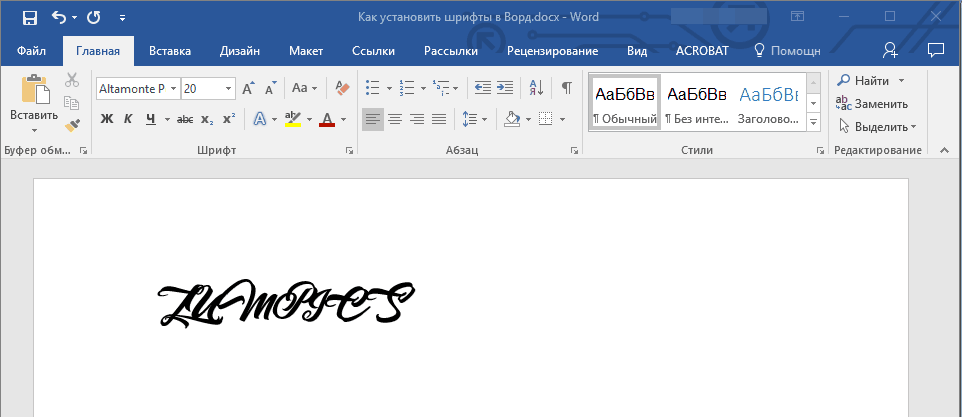
Töltse le és adjon hozzá egy betűtípust a "Word" -hoz
